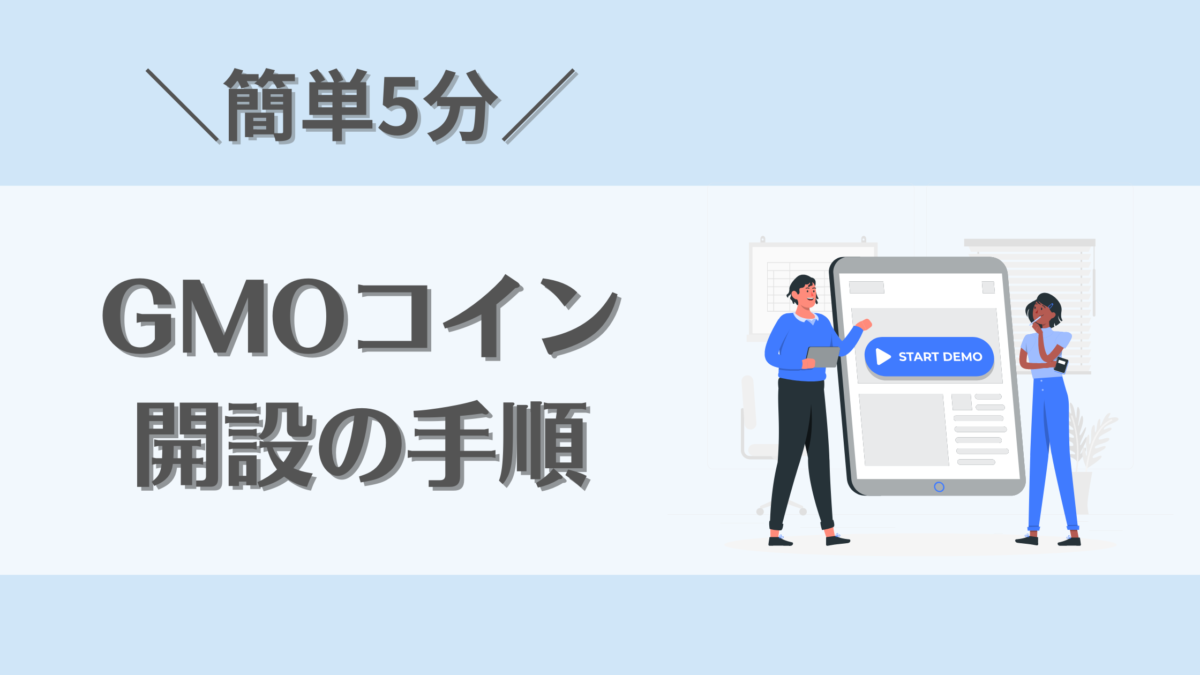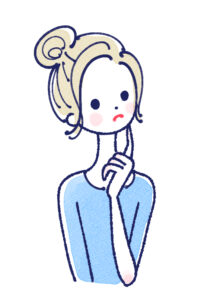
GMOコインでイーサリアムを購入しました!
MetaMaskに送金したいけど、複雑そう…
失敗しないようにやり方を教えてください!
初めて送金するという人なら特に緊張しますよね。
でも操作は難しくないので大丈夫です!
画像付きで解説していくので、この記事を読み終わるころにはマスターできるようになっています✨
そして、GMOコインから送金するメリットは、送金手数料が無料という点です!
取引所によっては送金手数料が1,000円以上することもあるので、送金手数料が無料のGMOコインはおすすめです。
毎回1,000円ずつ手数料を取られてしまうのはもったいないですよね…。
まだGMOコインの口座開設ができていない人は、こちらで分かりやすく解説しているのでチェックしてみてください🌸
1点だけ注意が必要なのは、最低送金額は0.1ETHということです。
1ETHが20万円のときであれば、約20,000円ということになります。
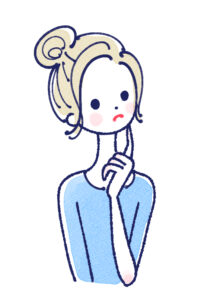

ですが、【全額送金】なら少額でも送金できるので安心してくださいね。
目次
GMOコインからイーサリアムをメタマスクに送金する手順
GMOコインからイーサリアムをメタマスクに送金する手順は以下になります。
複雑そうですが、解説の通りに進めていくと簡単にできます🙌
イーサリアムをメタマスクに送金する手順
- メタマスクのアドレスをコピー
- GMOコインの宛先リストにメタマスクを登録する
- GMOコインからメタマスクに送金する
メタマスクのアドレスをコピー
メタマスクのアドレスを開いて、タップしてアドレスをコピーしましょう。
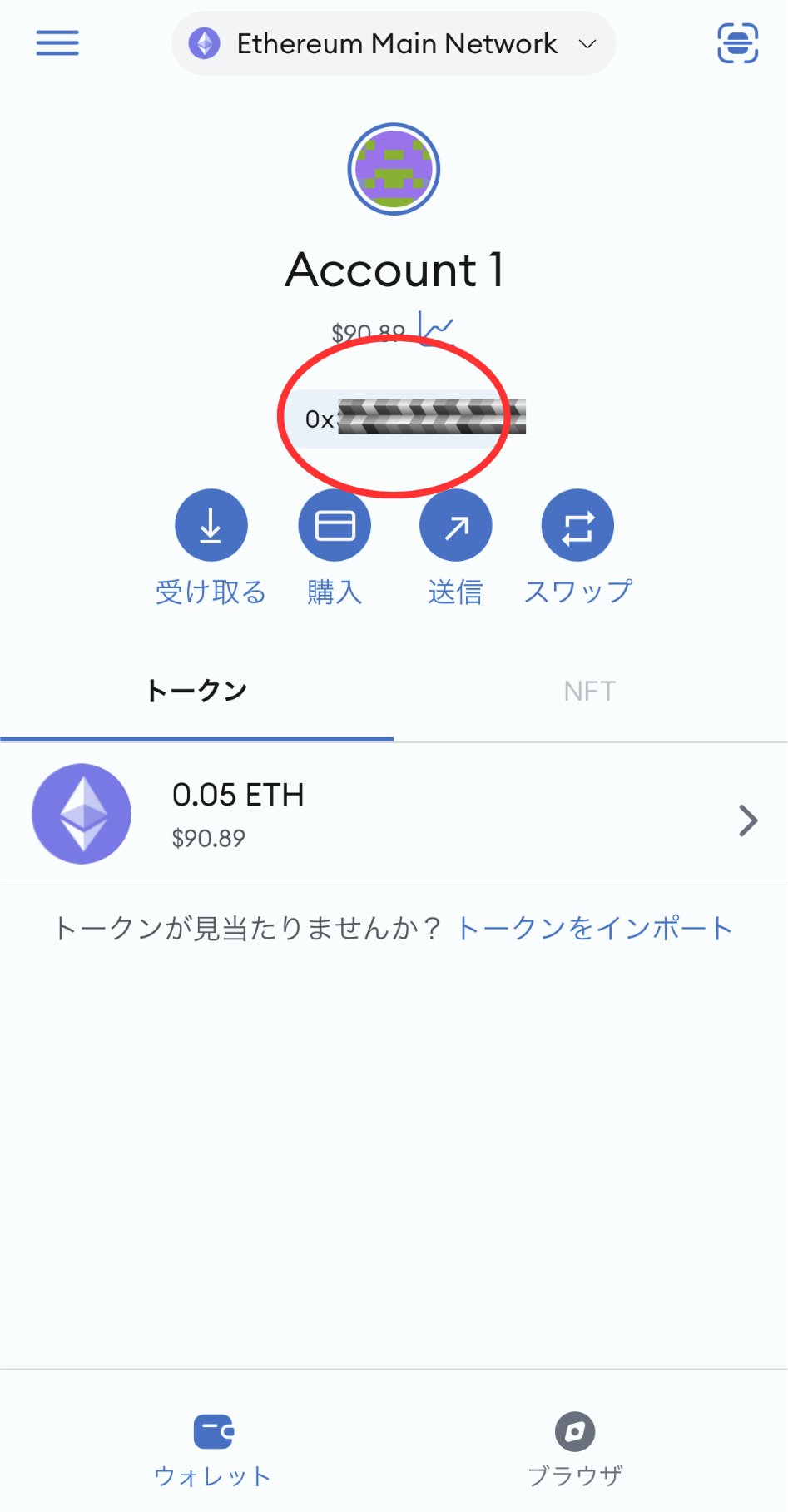
「パブリックアドレスがクリップボードにコピーされました」と表示が出たらコピーできています🙆♀️
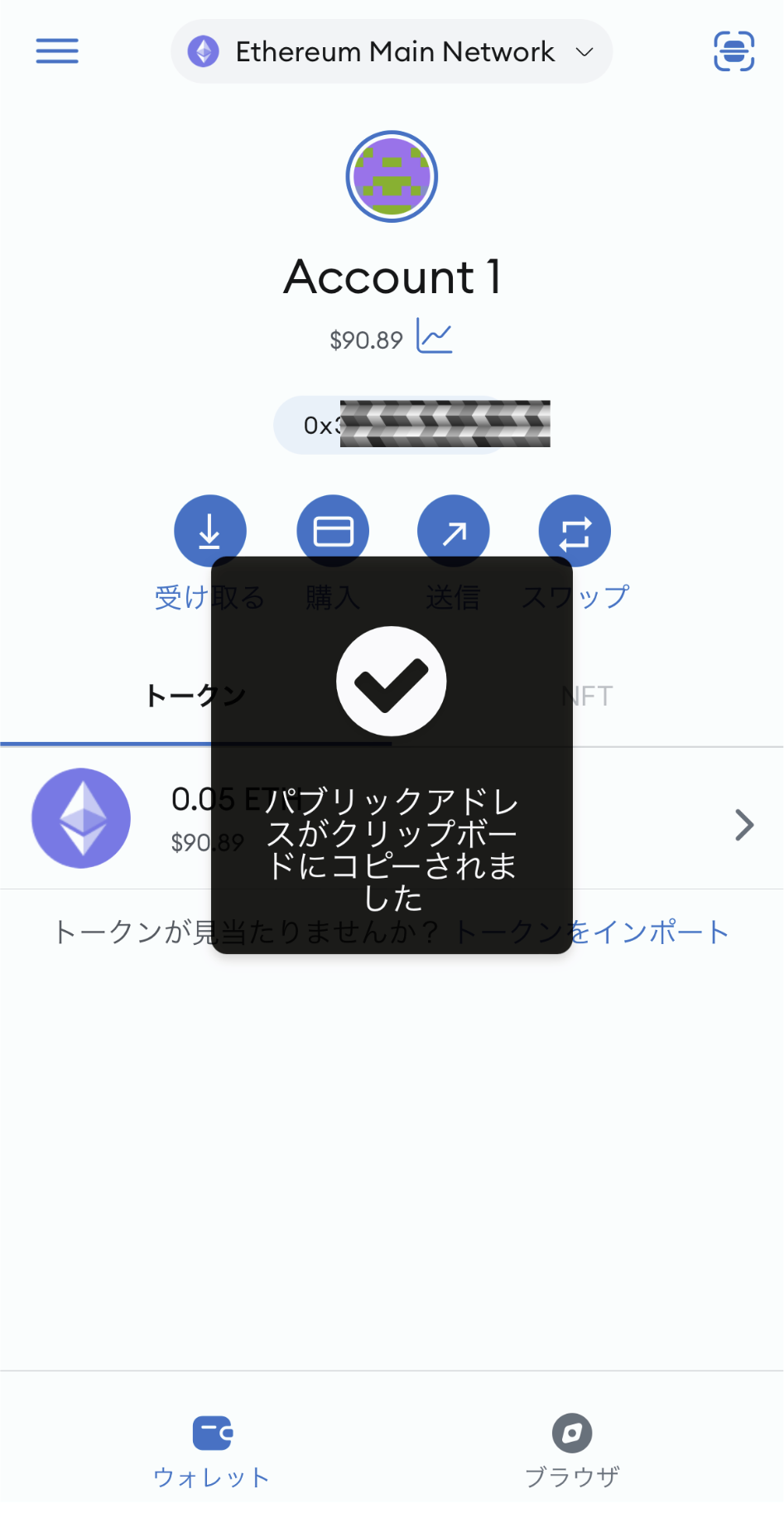
GMOコインの宛先リストにメタマスクを登録する
コピー出来たら、GMOコインの宛先にメタマスクのアドレスを登録しましょう。
GMOコインのアプリを開いて「預金/送付」をタップします。
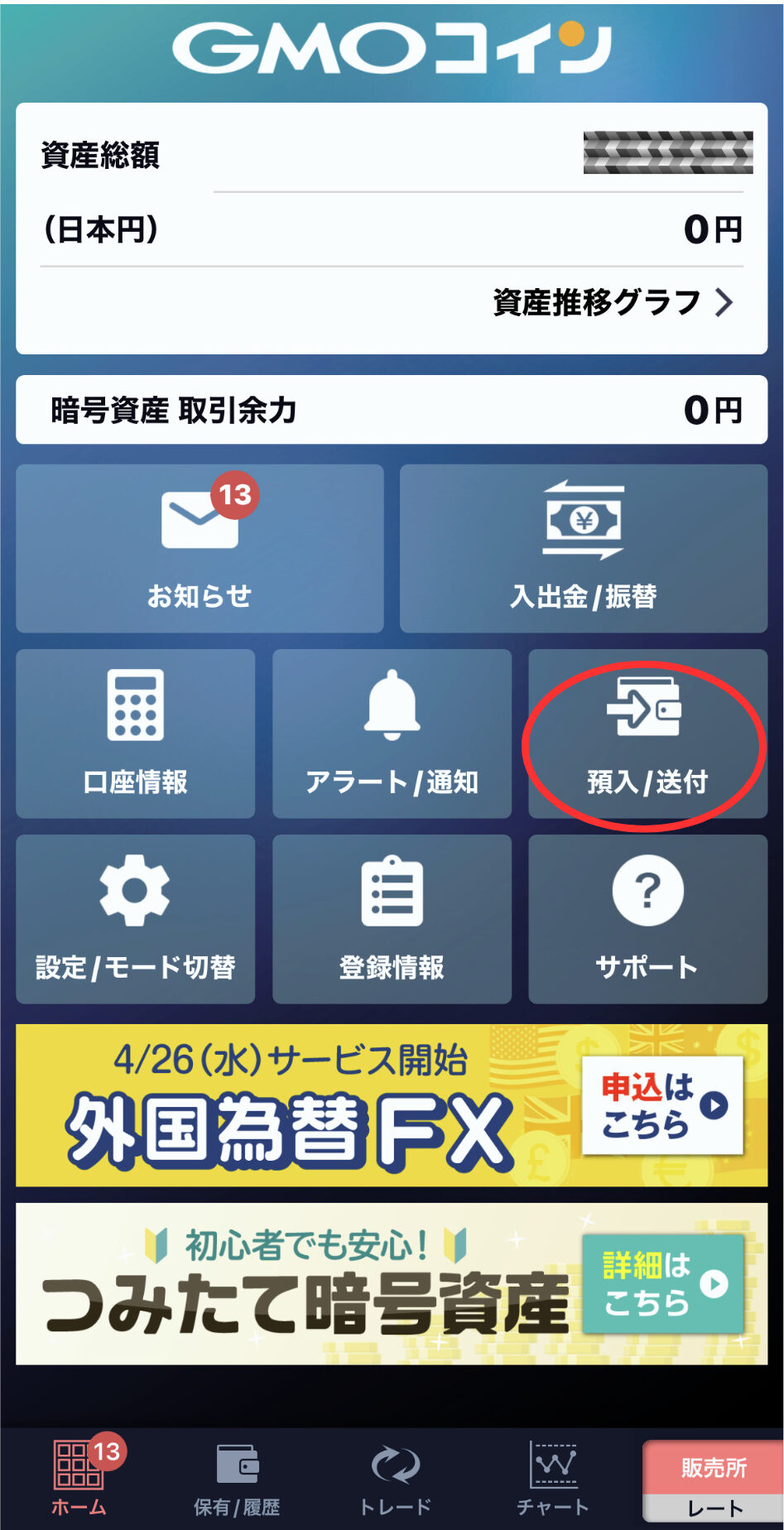
イーサリアムを選んでタップしましょう。
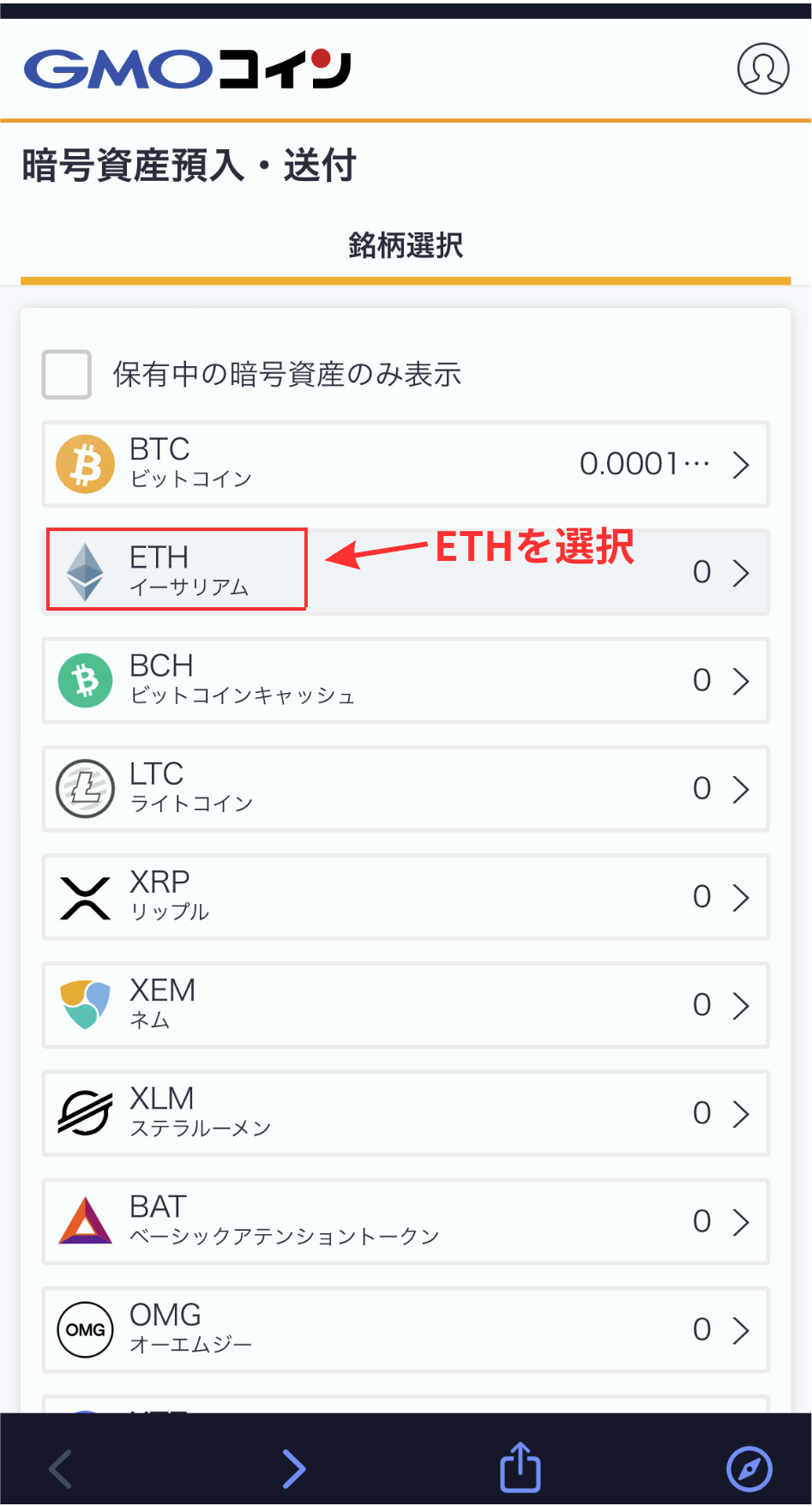
「+新しい宛先を追加する」をタップします。
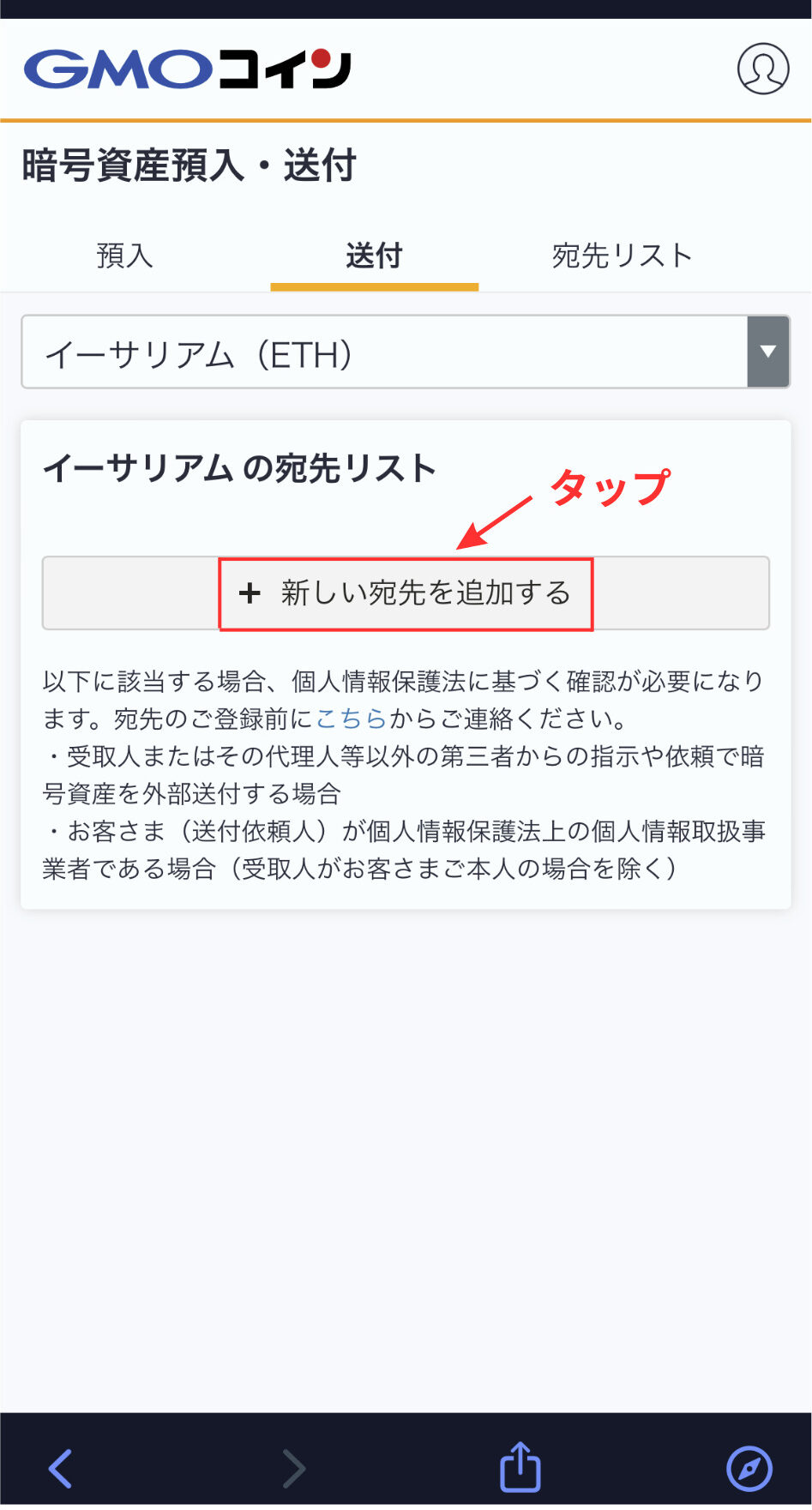
「GMOコイン以外」をタップします。
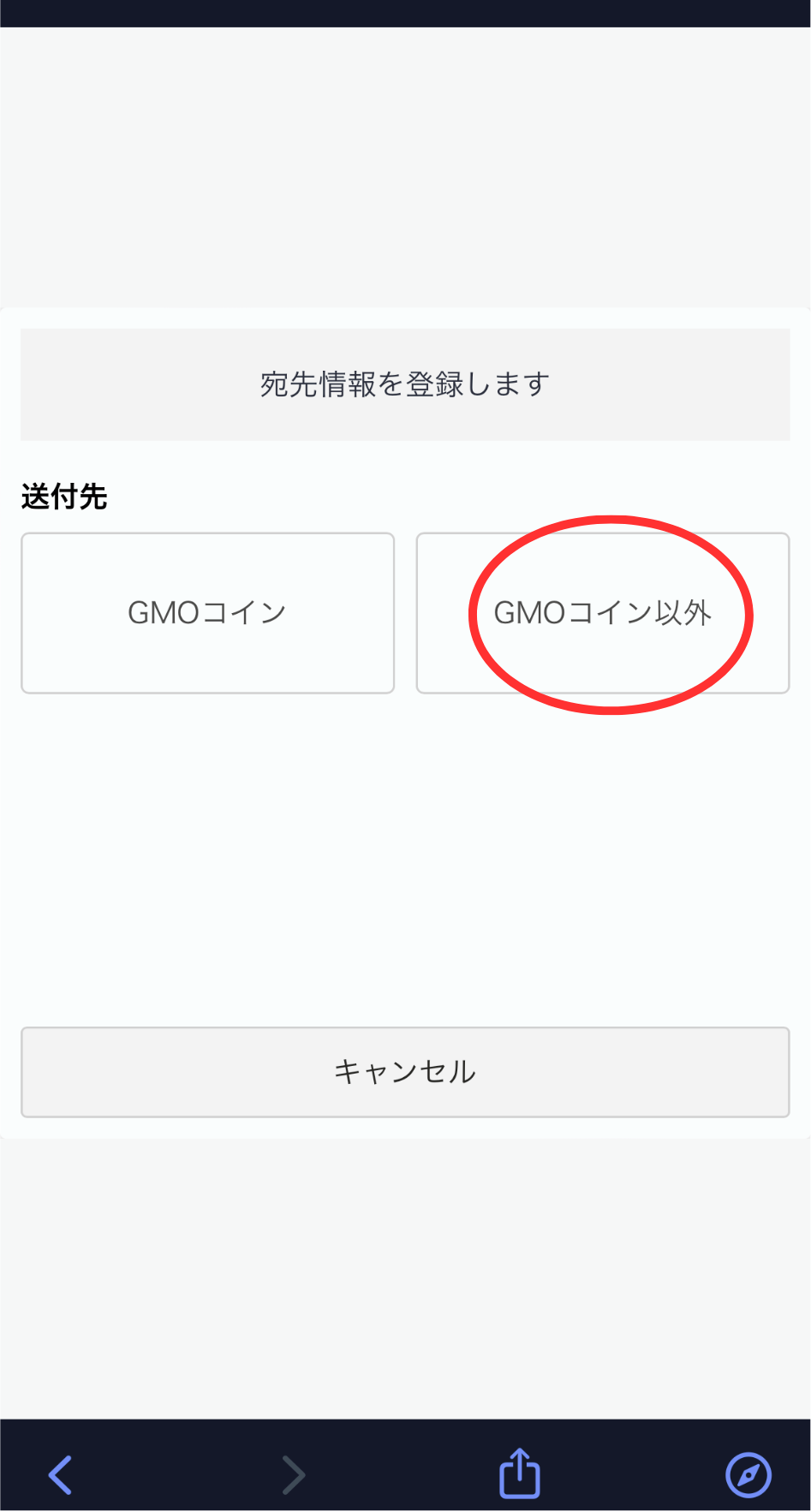
「プライベートウォレット(MetaMaskなど)」をタップしましょう。
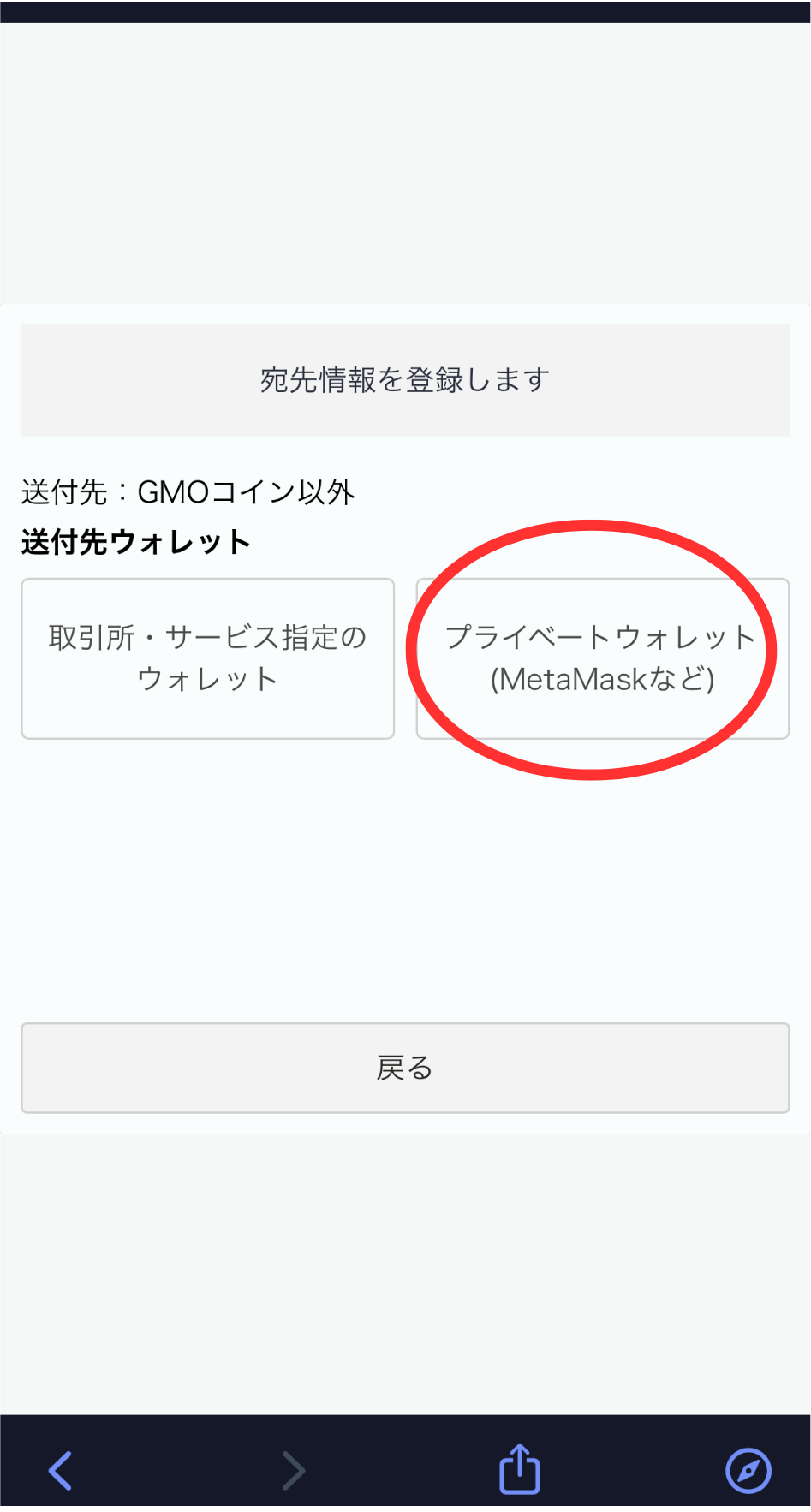
受取人を「ご本人さま」をタップします。
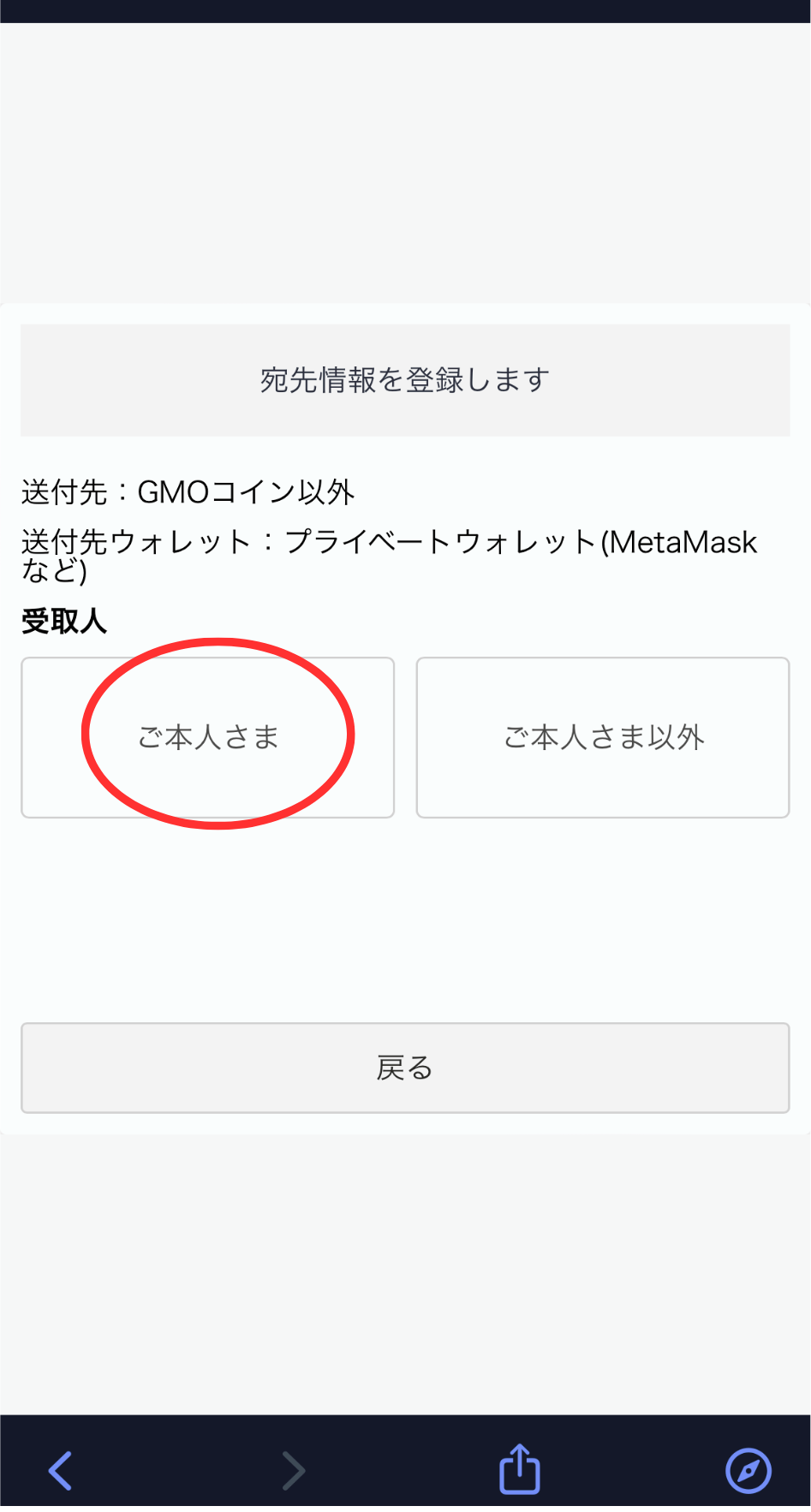
宛先情報を確認していきましょう。
ご自身の情報に間違いがなければ「宛先情報の登録画面へ」をタップします。
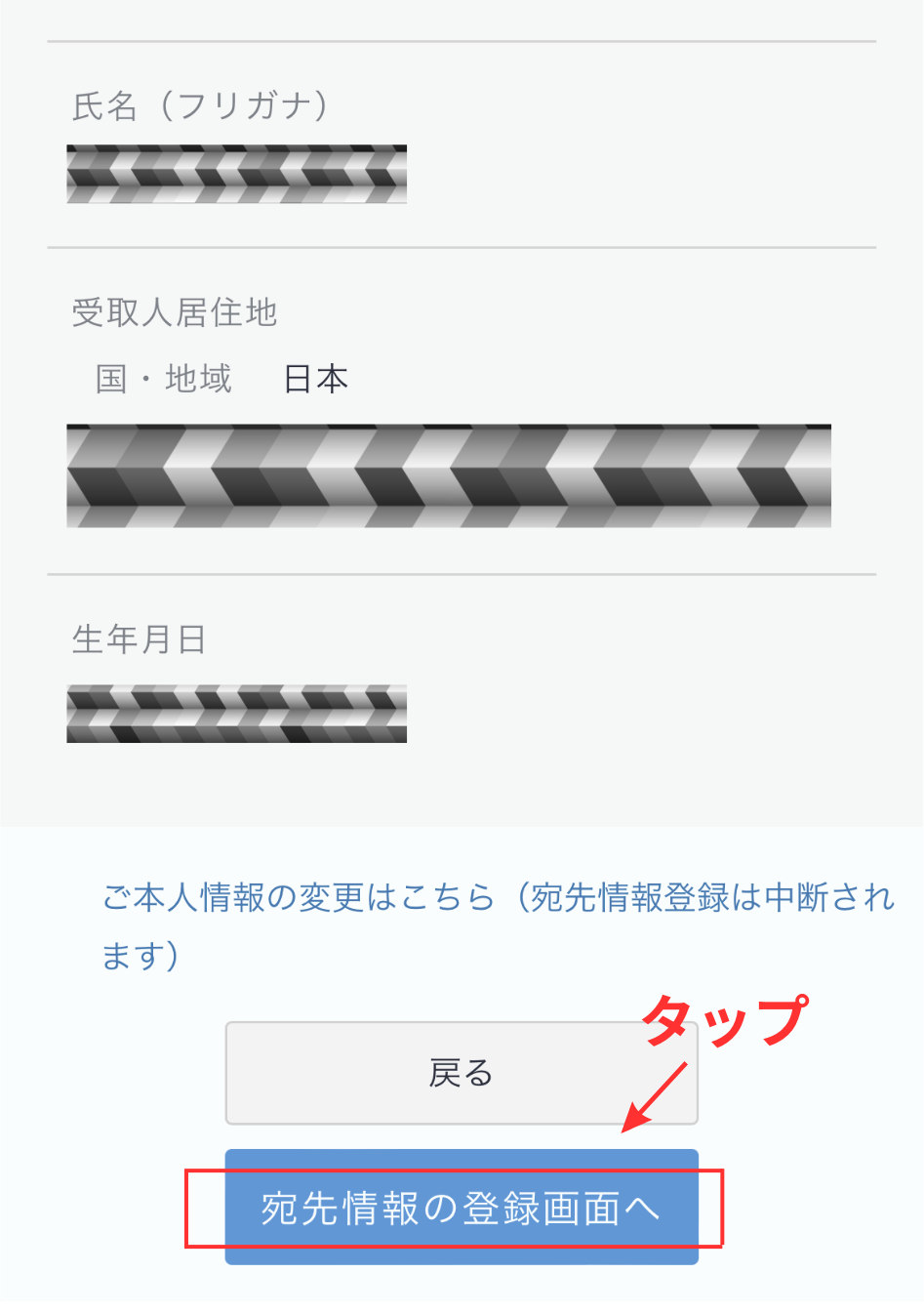

宛先名称は、わかりやすいように「メタマスク」と入力しましょう。
イーサリアムアドレスのところに、最初にコピーしたメタマスクのアドレスを入力します。
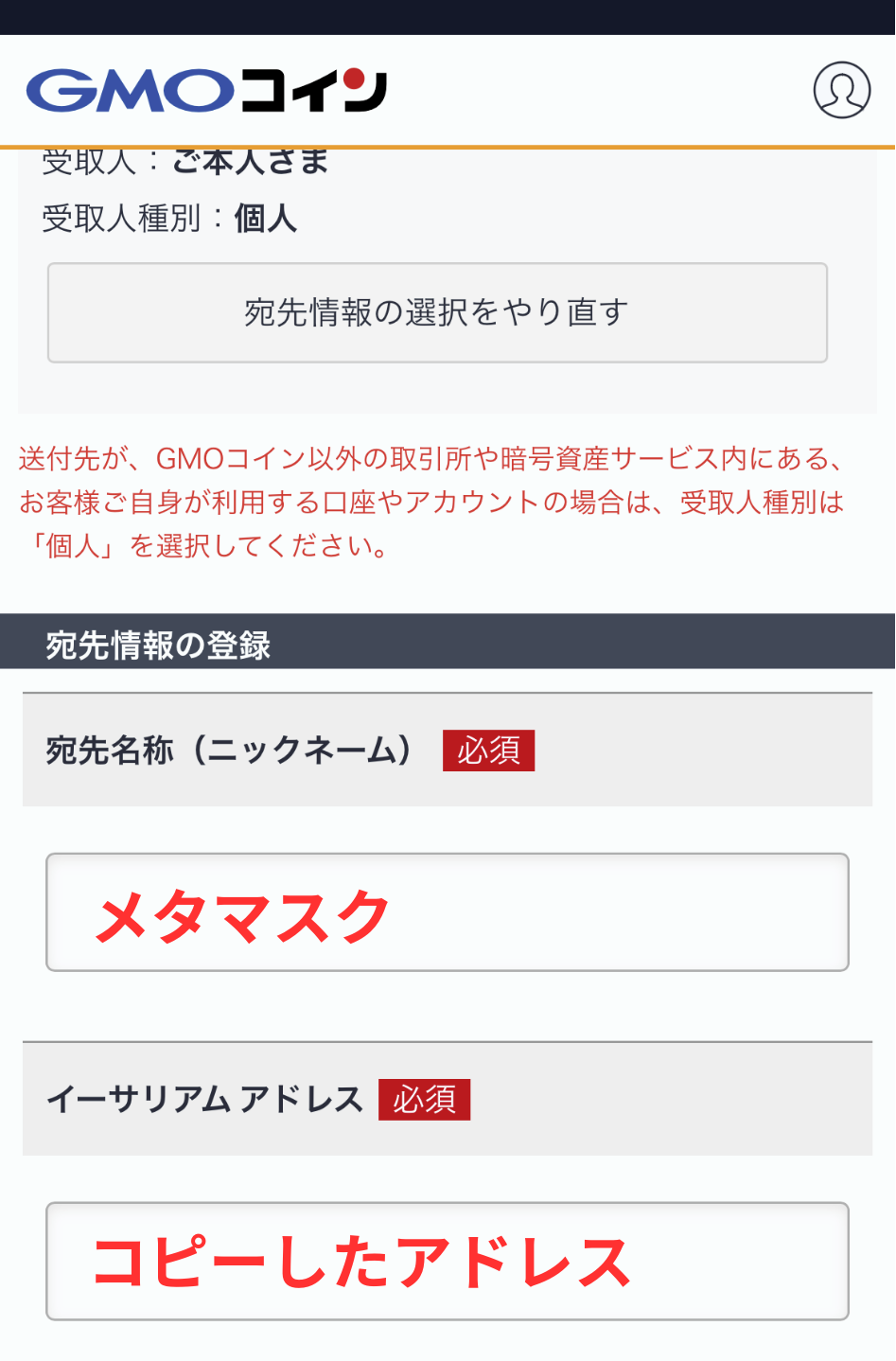
注意ポイント
アドレス入力は必ずコピー&ペーストで行いましょう!
手入力で行って、万が一1文字でも間違っていると別の場所に送られてしまい、資金がなくなってしまいます。
宛先名称、アドレスの貼り付けをして、間違いがなければ「確認画面へ」をタップします。
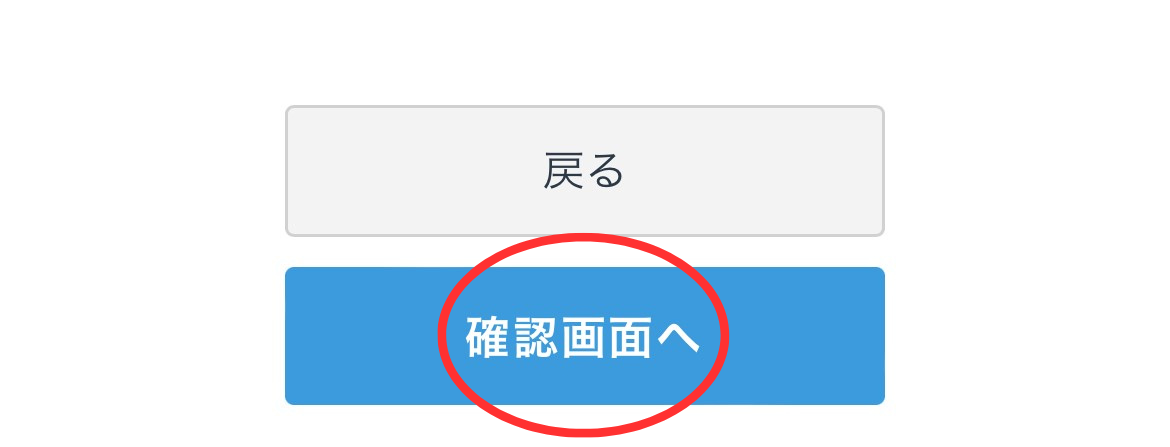
チェックを2か所入れて「登録する」をタップしましょう。
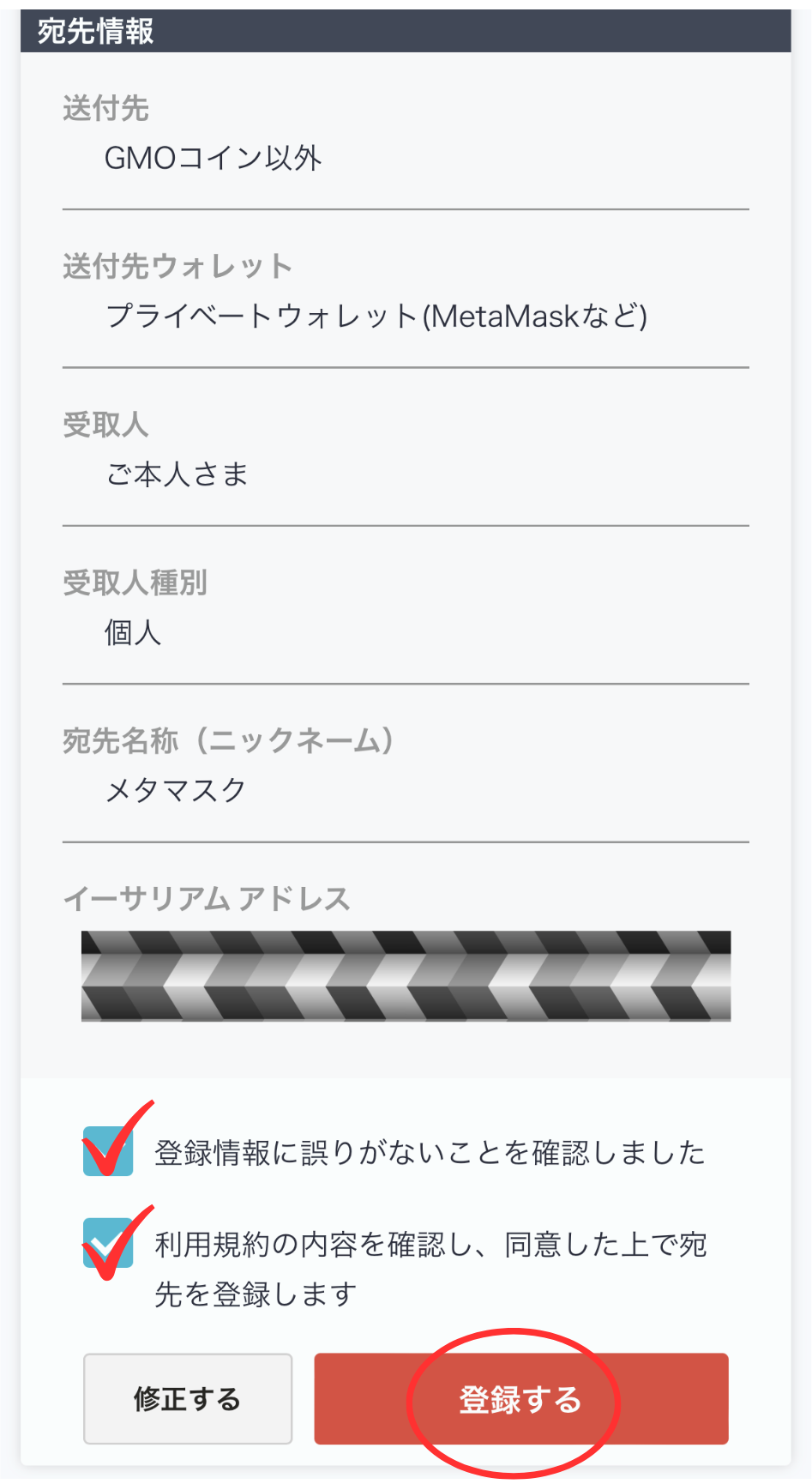
「確認メールを送信しました」を表示が出るので、メールを確認しましょう!
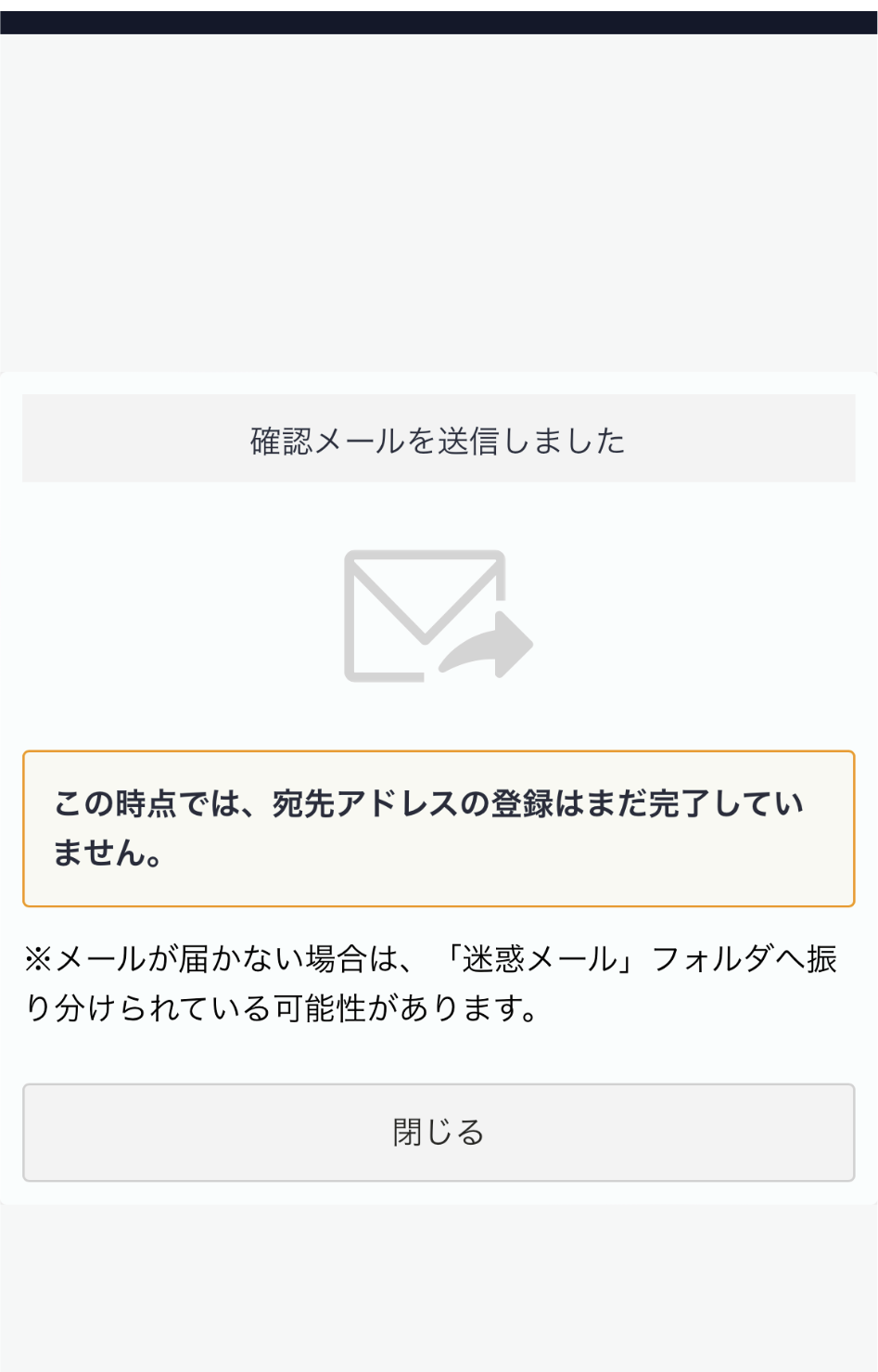
届いたメールのURLをタップしアクセスします。
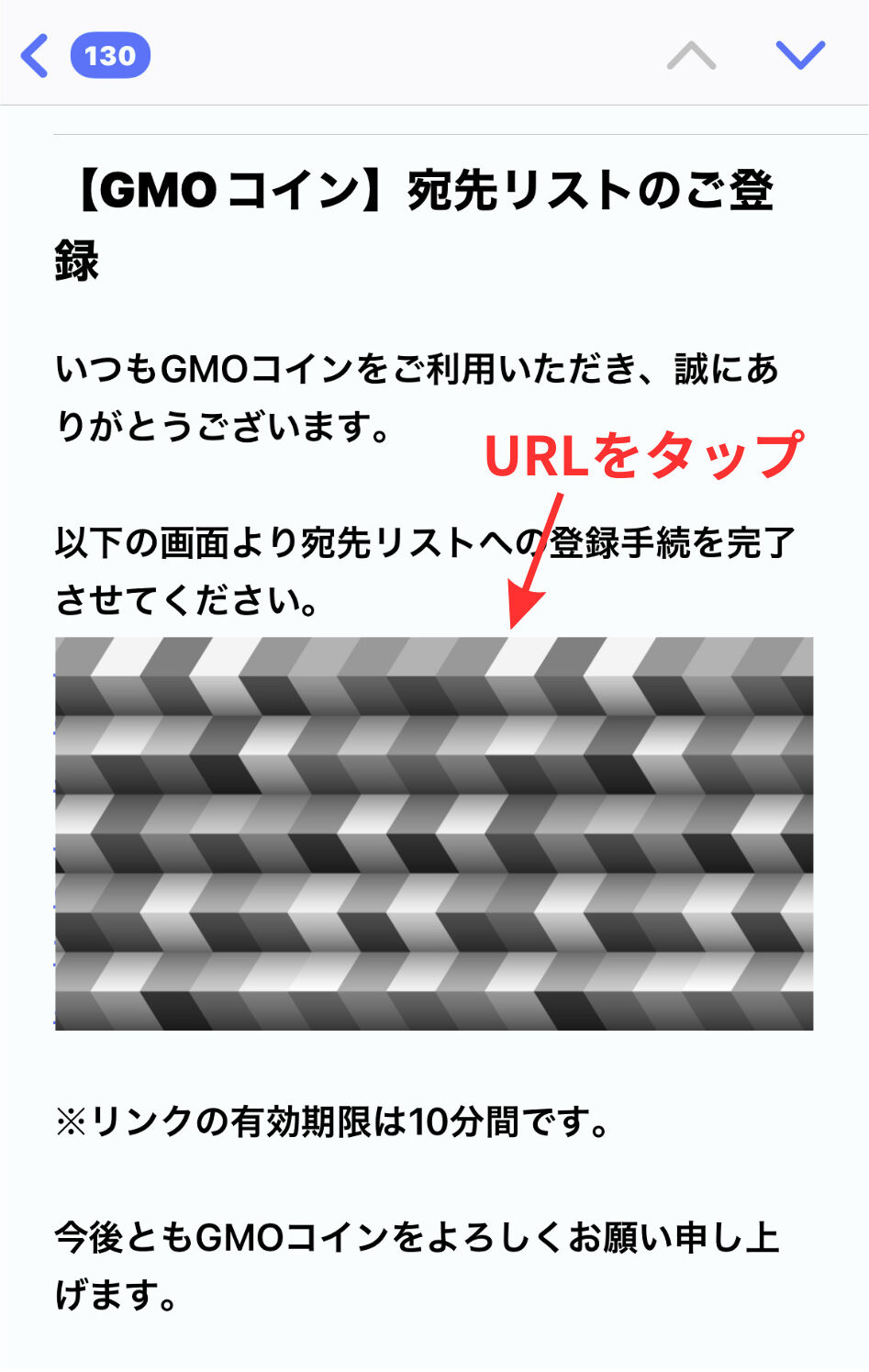
すると次の画面になるので、「認証を完了する」をタップします。
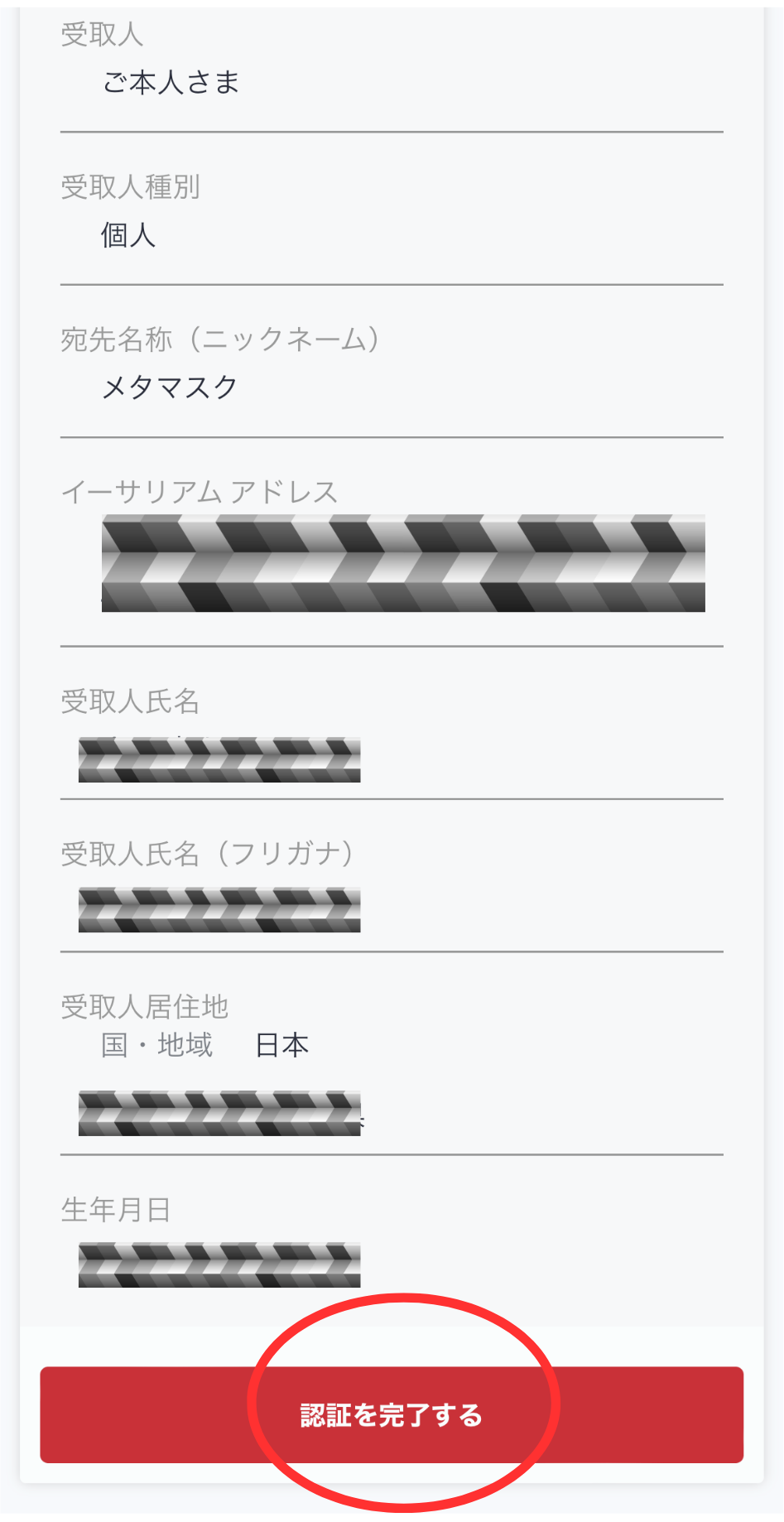
「宛先リストの登録手続きが完了しました」と表示されればOKです!
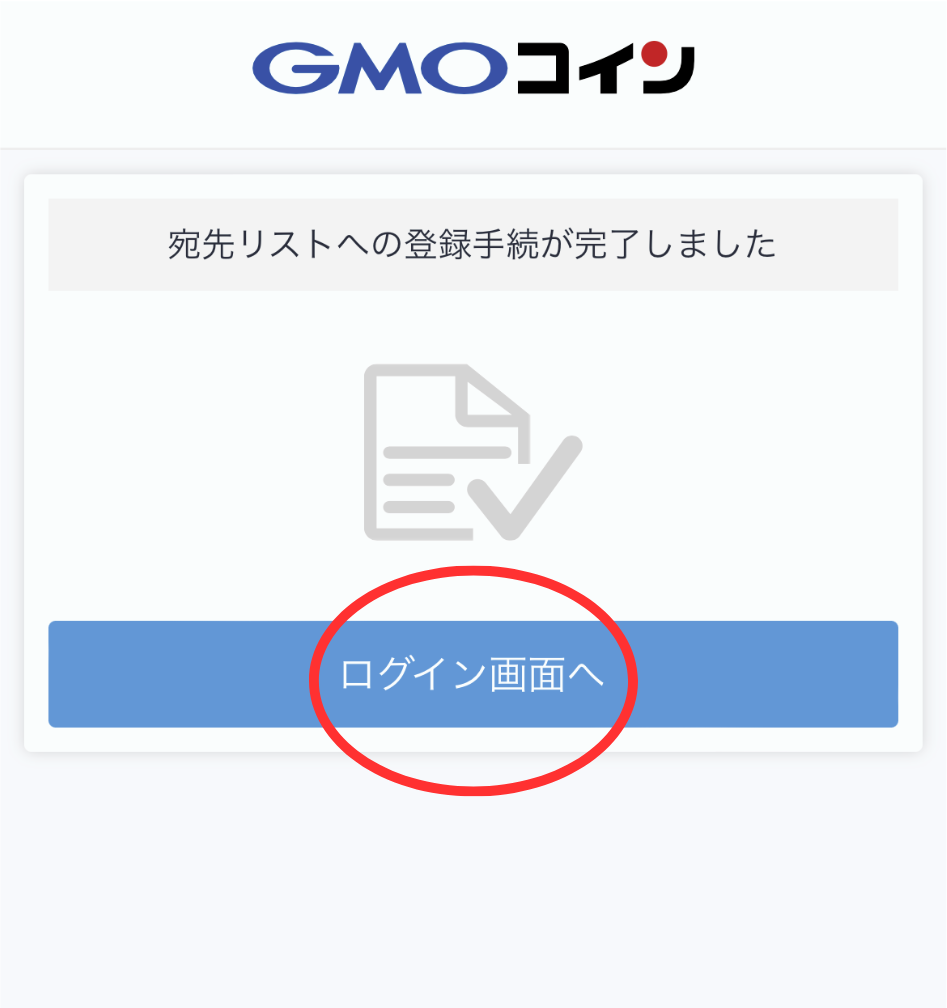

GMOコインのアプリを開いて「審査待ちの宛先リスト」にメタマスクのアドレスが表示されていると思うので、少し待ちましょう🌸
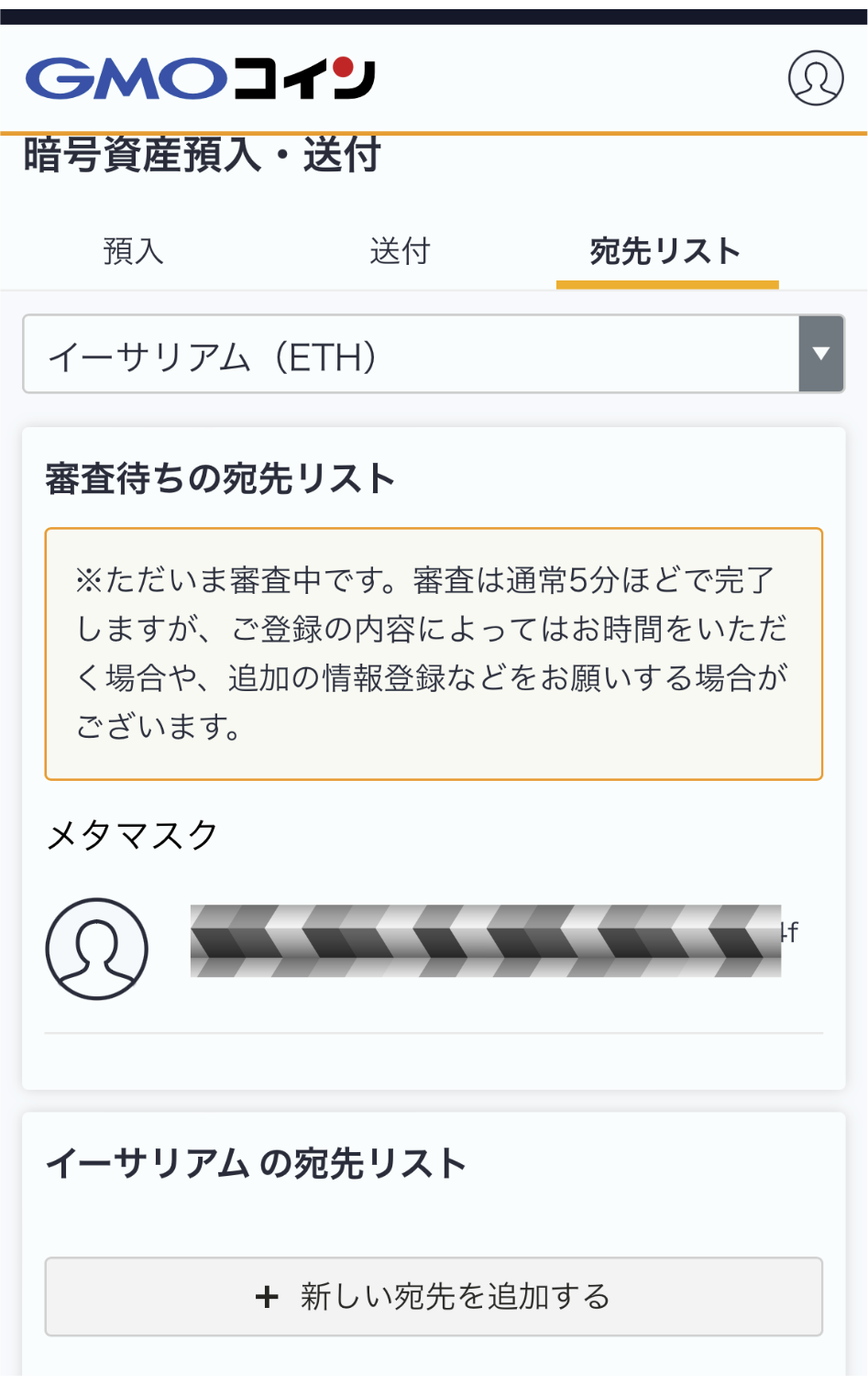
しばらくすると、「宛先リスト」にメタマスクのアドレスが表示されます!

GMOコインからメタマスクに送金する
宛先の追加が完了したら、メタマスクに送金していきましょう!
GMOコインのアプリの「送付」から追加したメタマスクのアドレスをタップします。
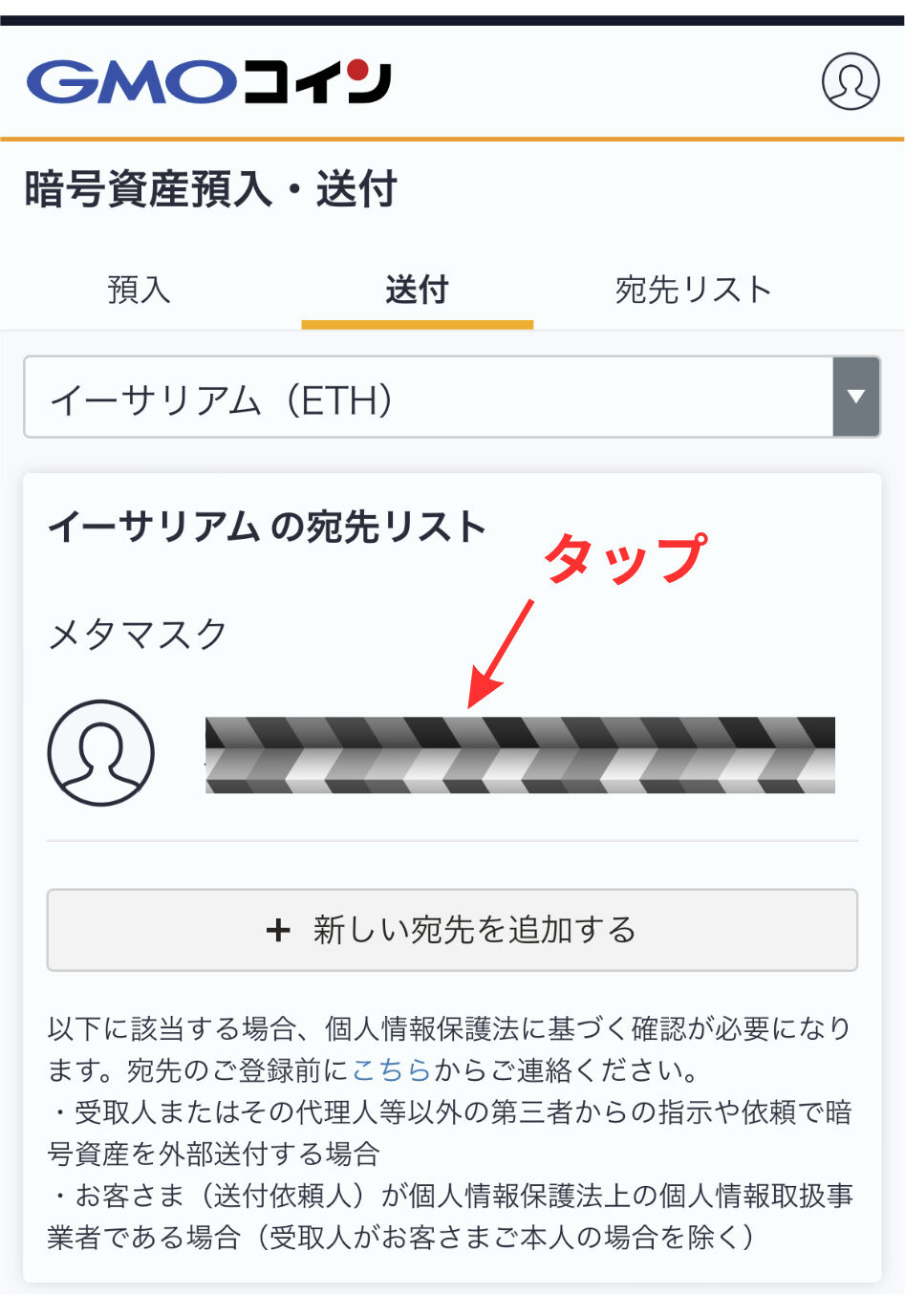
宛先情報が表示されるので、確認したらチェックを入れて「次へ」をタップします。
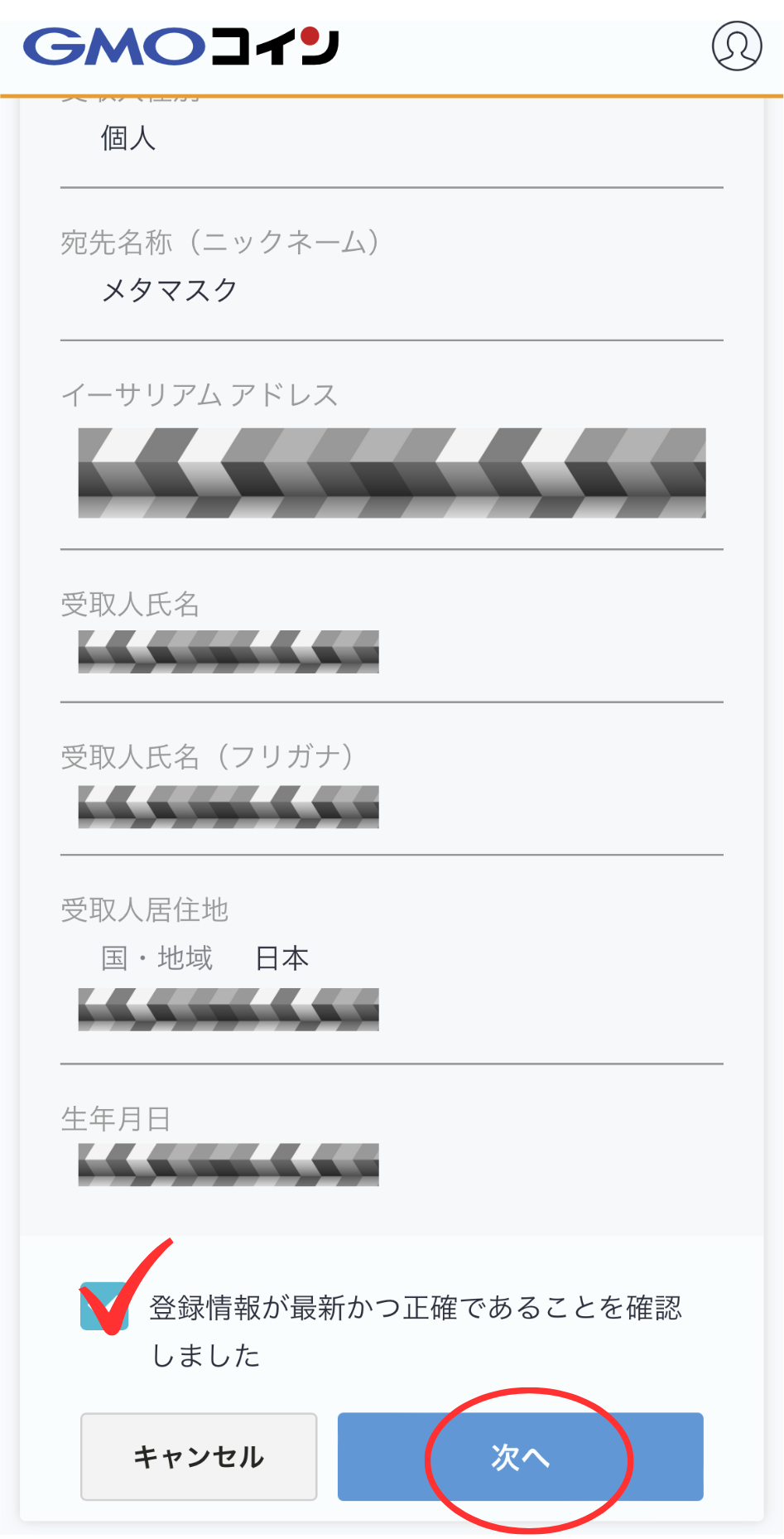
続いて送付数量を入力します。
入力したら「SMSで2段階認証コードを受け取る」をタップします。
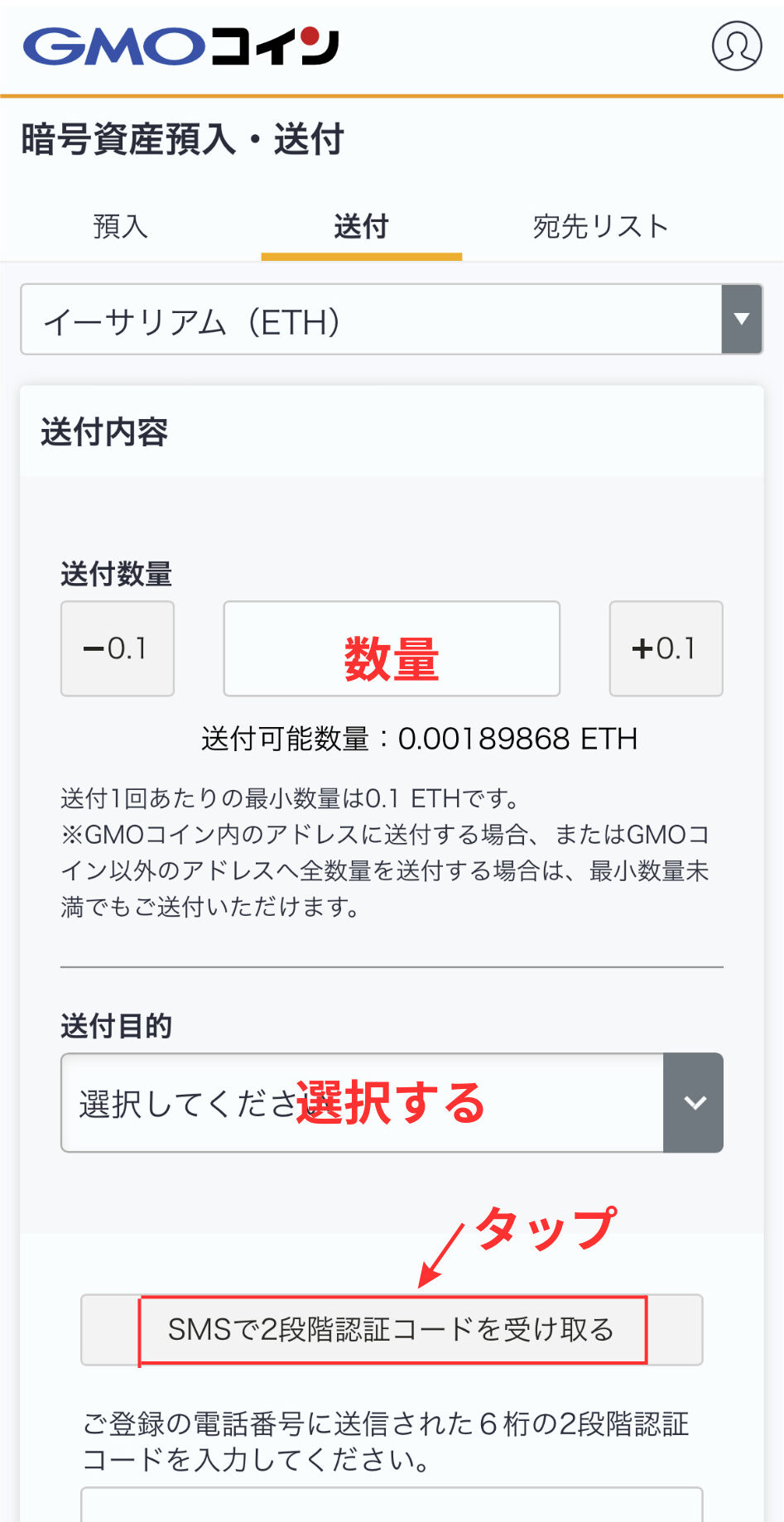
ポイント
イーサリアムを送付する際の最低数量は0.1ETHですが、全数量を送付する場合は最小数量未満でも送付できます!
ショートメッセージが届くので、認証コードを入力しましょう。
そして2か所にチェックを入れて「確認画面へ」をタップします。
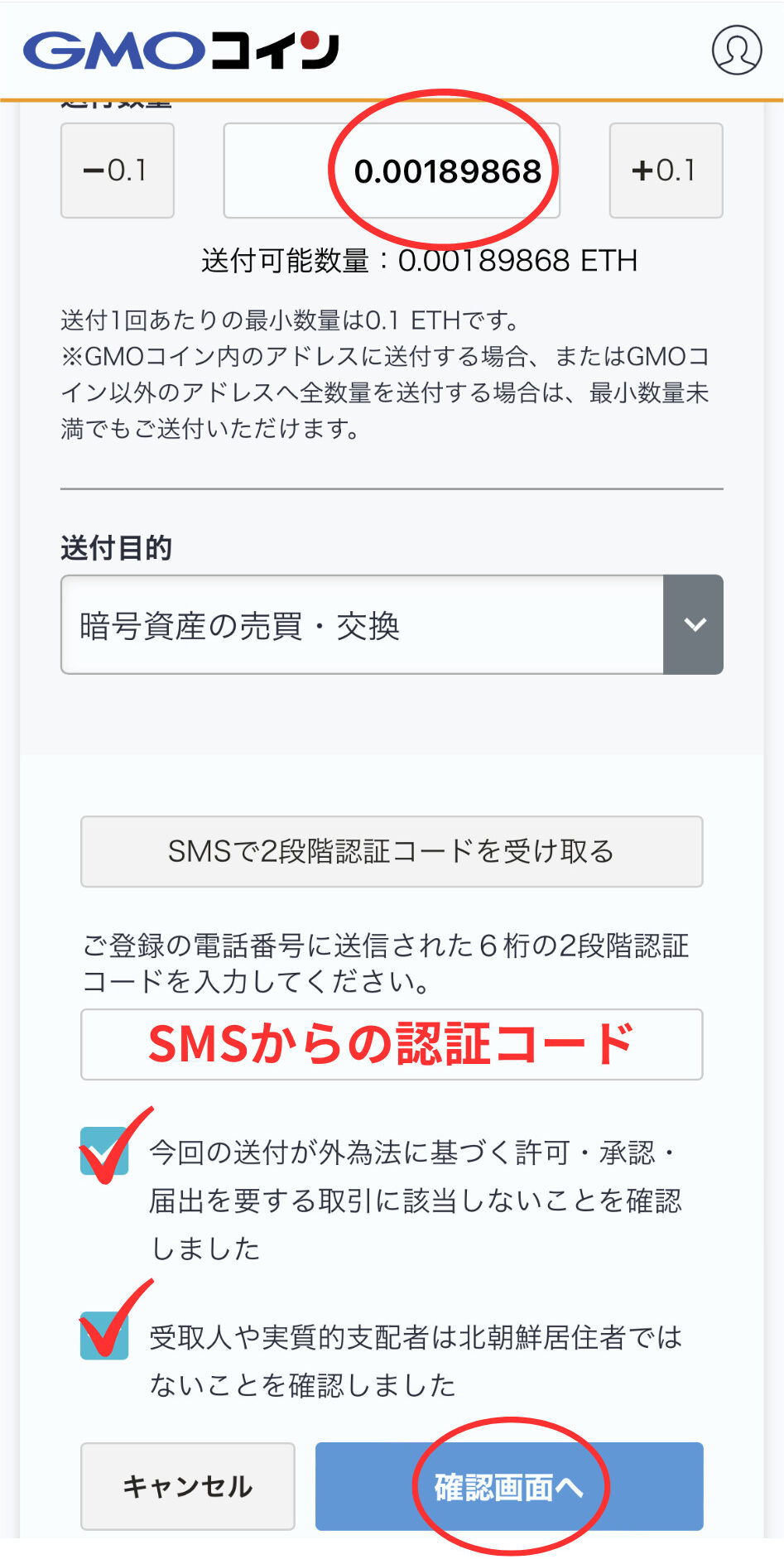
確認画面で内容をチェックしたら、再度画面下の2つにチェックを入れて「実行」をタップします。
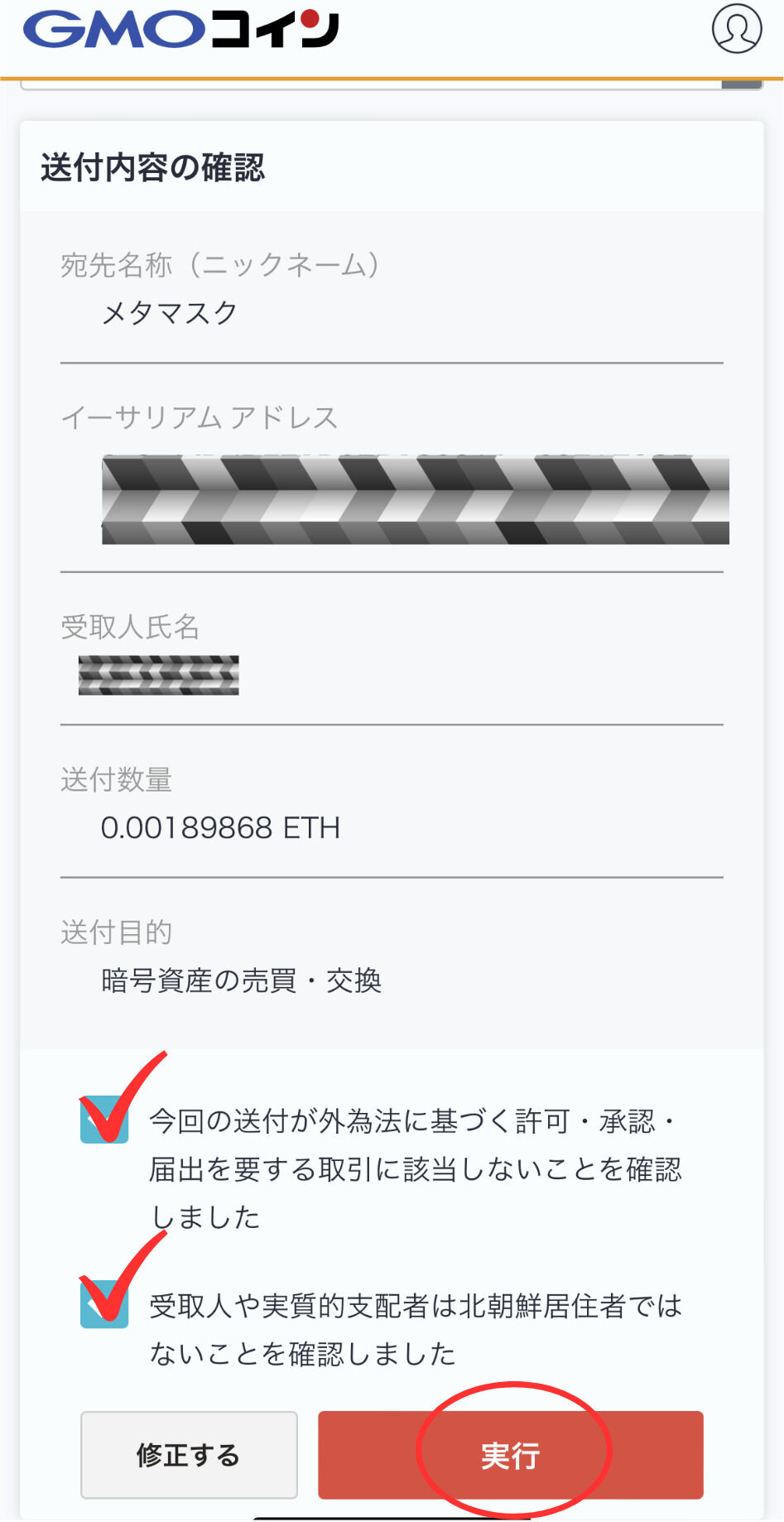
「ご送付を受け付けました」と表示されればOKです!
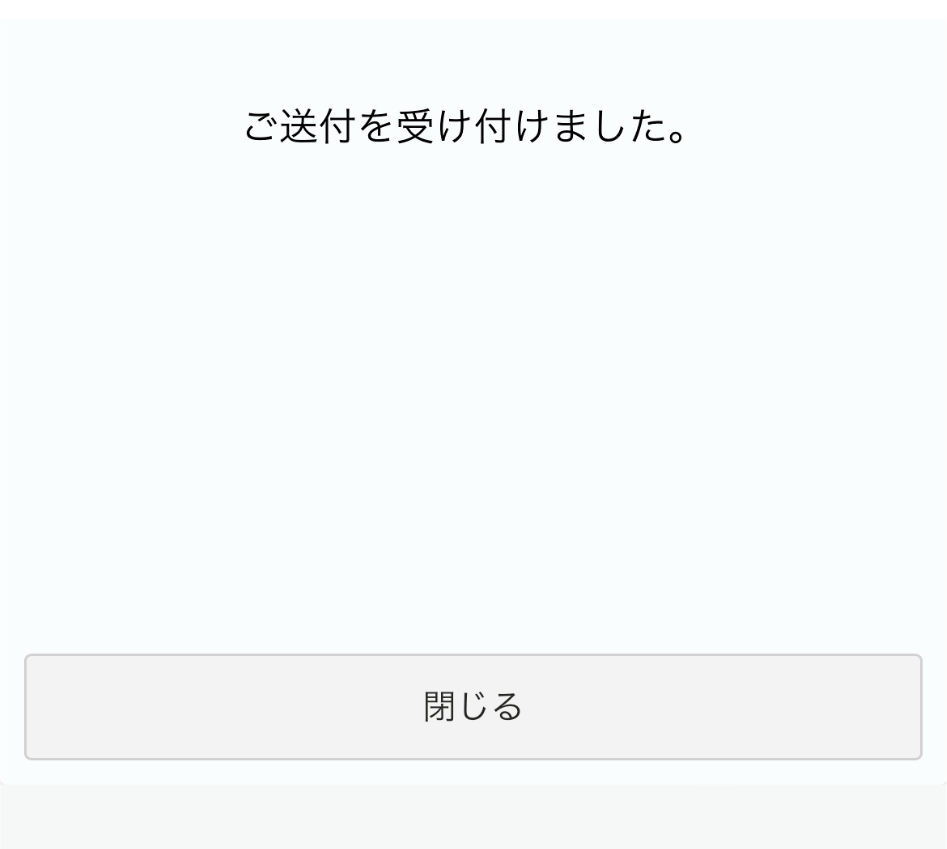
送付手続きが終わると「取引履歴」に「完了」と表示されるので、確認してみましょう✨
送付の手続きは数分ほどでできました🙌
メタマスクで確認してみよう
メタマスクのアプリを開いてイーサリアムをタップしましょう。
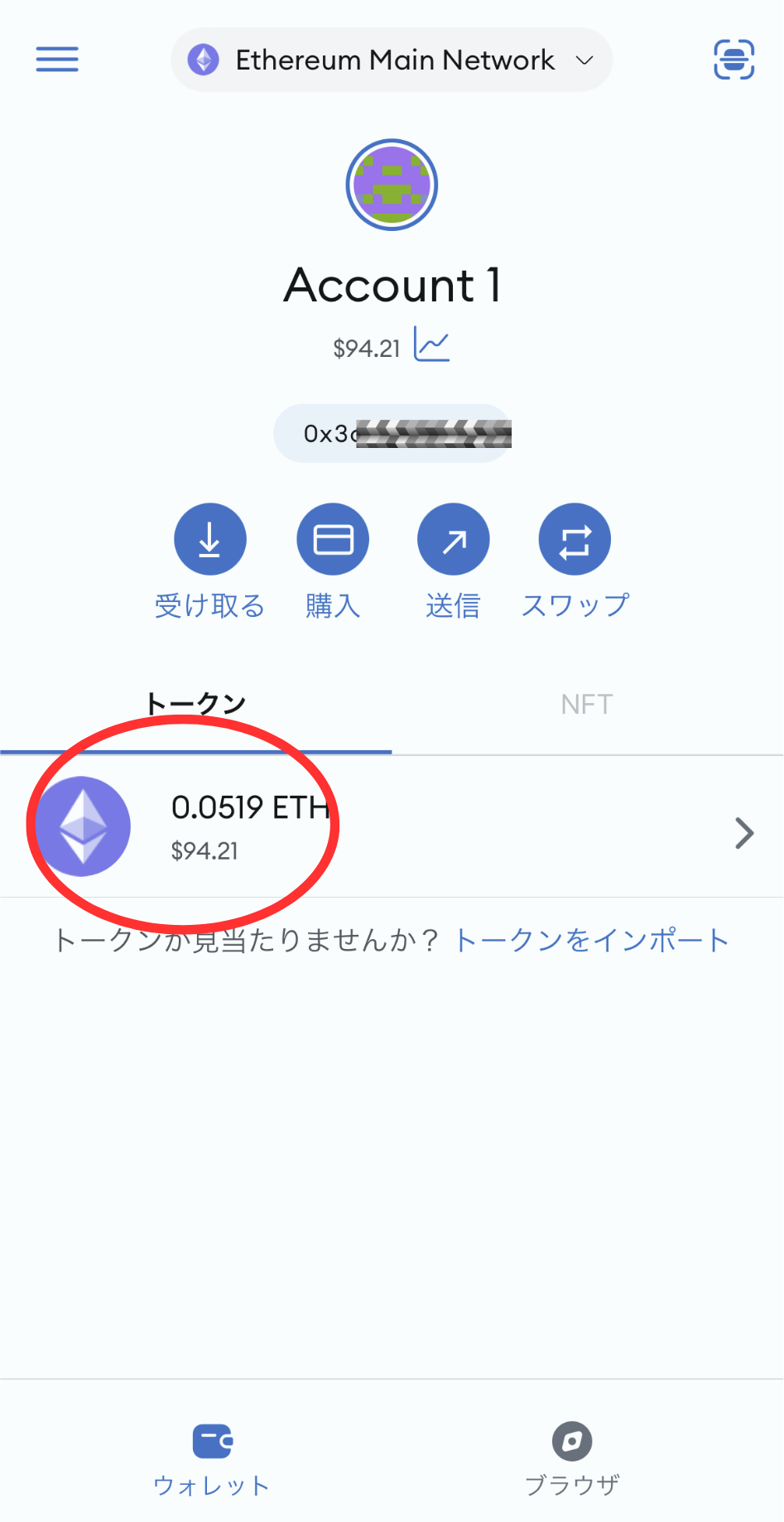
すると、取引履歴が確認できます✨
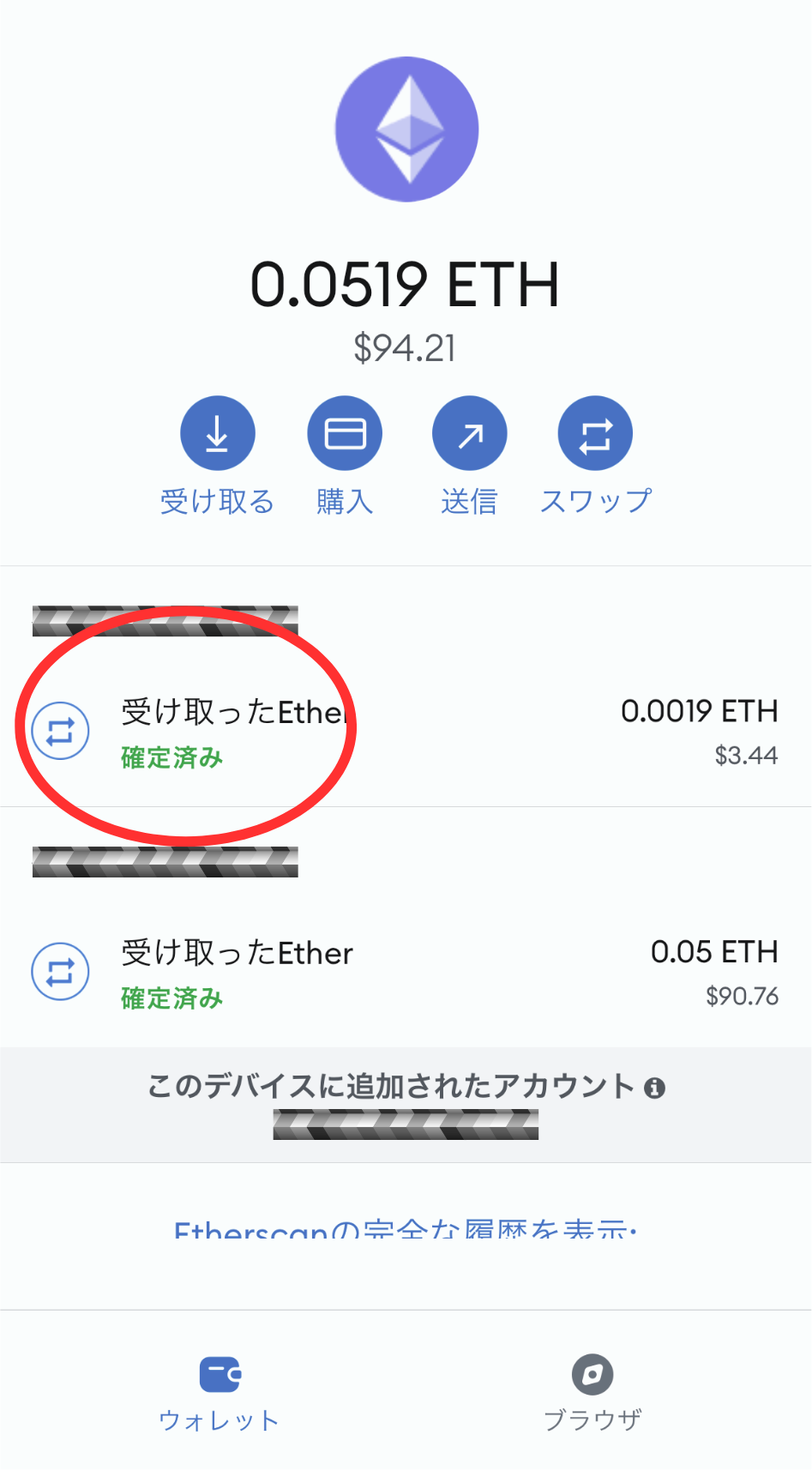
またタップすると、さらに詳細が確認できます。
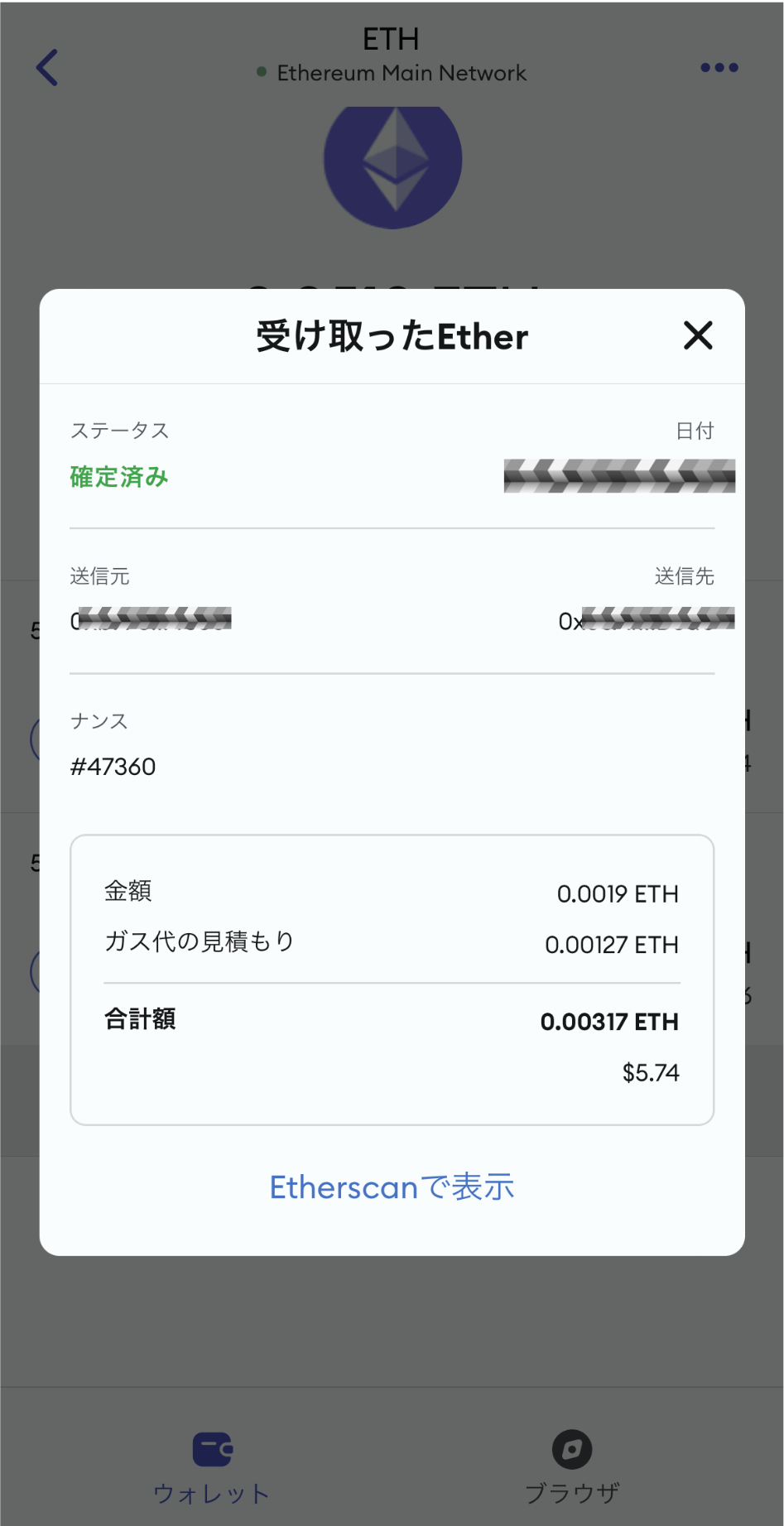

まとめ
いかがでしたか?
メタマスクへの送金、と聞くと難しそうですが、一度やってみると難しくないですよね!
取引やNFTでメタマスクを使いたいという人は、記事を見ながら行ってみてくださいね🌸
GMOコインは送金手数料無料なので、送金用アドレスに使うと良いです♪